For mange år siden må folk skrive ned kontakter på adresseboken, og legge dem en etter en til en annen enhet når de trenger kontaktene.
Teknologien endrer imidlertid livet vårt.
Nå trenger du bare å trekke kontakter fra iPhone til en annen enhet direkte med noen apps, i stedet for å skrive papir.
I denne veiledningen deler vi de beste 5-måtene for å hjelpe deg eksporter iPhone kontakter og lagre dem direkte til datamaskinen, iTunes, iCloud, Gmail, Android-telefon som vCard / VCF / CSV-fil direkte.

- Del 1. Slik kopierer du kontakter fra iPhone til datamaskin som CSV / VCF / HTML (enklest)
- Del 2. Slik eksporterer du iPhone-kontakter til vCard på PC via iCloud
- Del 3. Slik overfører du iPhone-kontakter til Gmail / datamaskinen (vCard / VCF-fil)
- Del 4. Slik eksporterer du iPhone-kontakter til datamaskinen med iTunes
- Del 5. Slik eksporterer du kontakter fra iPhone til Android / iPhone
Del 1. Slik kopierer du kontakter fra iPhone til datamaskin som CSV / VCF / HTML (enklest)
I henhold til laboratorietesting og brukernes forskning oppsummerte vi flere faktorer som er nødvendige for å få den beste metoden for å eksportere iPhone-kontakter til datamaskinen. Fra dette punktet anbefaler vi Apeaksoft iPhone Transfer, fordi det har flere fordeler enn andre iPhone-kontakter som overfører løsninger .:

4,000,000 + Nedlastinger
Overfør kontakter fra iPhone til datamaskin.
Administrer iPhone-kontakter, som de-duplikat, slett, legg til, rediger, etc.
Eksporter iPhone-kontakter til en annen iPhone.
Kompatibel med iPhone 17/16/15/14/13/12/11 osv.
Trinn 1. Installer det beste iPhone-kontaktoverføringsprogrammet
Last ned den riktige versjonen av iPhone Transfer basert på operativsystemet.
Det er en versjon for Windows og en annen versjon for Mac-maskiner. Dobbeltklikk installasjonsfilen og følg instruksjonene på skjermen for å installere den på datamaskinen. Koble din iPhone til datamaskinen ved hjelp av lynledningen kom i esken når du fikk din iPhone. Start programmet. Det vil oppdage enheten din automatisk.

Trinn 2. Forhåndsvis iPhone-kontakter for sikkerhetskopiering
På hjemmegrensesnittet klikker du på iPhone-navnet ditt i øvre venstre hjørne og velger deretter "Kontakter" i venstre sidefelt. Nå kan du forhåndsvise alle kontakter på iPhone på høyre panel. Før du sikkerhetskopierer iPhone-kontakter, kan du redigere dem først.
For å legge til bilder på en kontakt, for eksempel, klikk på kontakten og trykk på "rediger"-knappen under bildesektoren. Du kan endre telefonnummeret og annen informasjon for kontakten. Hvis du ønsker å slette dupliserte kontakter, klikker du på "De-dupliser"-knappen øverst i vinduet, velger en samsvarstype og klikker "Slå sammen" for å slå sammen dupliserte kontakter.

Trinn 3. Eksporter kontakter fra iPhone til datamaskin med ett klikk
Merk av i avmerkingsboksen foran hver kontakt du vil sikkerhetskopiere til datamaskinen fra iPhone, finn til toppbåndet, brett ut "Eksporter til" -menyen og velg "Eksporter til PC" eller "Eksporter til Mac". I popup-dialogboksen velger du et mål å lagre iPhone-kontakter på datamaskinen og starter prosessen. Når du er ferdig, fjerner du iPhone fra datamaskinen.
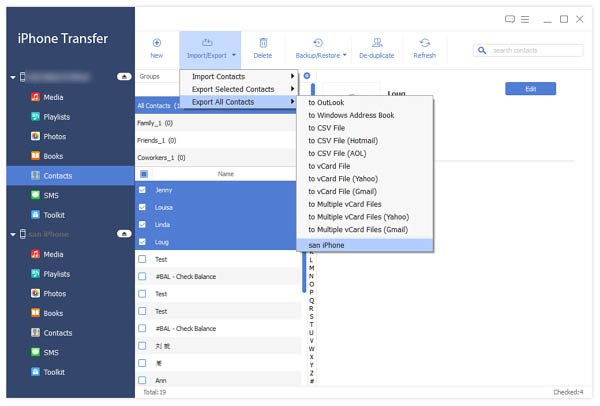
Den eneste feilen i eksporterende iPhone kontakter er gratis prøveversjon av denne programvaren støtter begrenset antall og tider for kontaktoverføring.
Del 2. Slik eksporterer du iPhone-kontakter til vCard på PC via iCloud
Et av de gratis verktøyene som tilbys av Apple, er iCloud. Du kan enkelt sikkerhetskopiere iPhone-kontakter til iCloud, og laste ned iCloud-kontakter til datamaskinen din enkelt.
Prosessen høres litt komplisert ut? La oss vise detaljene trinn for trinn.
Trinn 1. Lås opp iPhone, koble den til et Wi-Fi-nettverk, gå til "Innstillinger"> [navnet ditt]> "iCloud", sørg for å sette bryteren til "Kontakter" i "PÅ" -posisjon. Dette er til synkroniser dine iPhone-kontakter til din iCloud-konto.

Trinn 2. Nå, slå på en datamaskin, sett icloud.com i adressefeltet i en hvilken som helst nettleser og trykk "Enter" -tasten. Skriv inn Apple ID og passord, svar på sikkerhetsspørsmål eller skriv inn bekreftelseskoden som vises på iPhone.
Etter at du har åpnet iCloud-hjemmesiden, klikker du på "Kontakter" og velger deretter alle kontaktene du vil eksportere til datamaskinen.

Trinn 3. Finn nede i venstre hjørne, klikk på "innstillinger"-knappen og velg "Eksporter vCard" på menylinjen.

Trinn 4. Du kan gjøre ett steg til å importere kontakter til Gmail.
Gå til Gmail-nettstedet, logg inn brukernavnet og passordet ditt, trykk på "Gmail" -menyen øverst til venstre og velg "Kontakter" ;.
Brett ut alternativet "Mer" og velg "Importer". Trykk på "Velg fil" -knappen i popup-dialogboksen og finn vcard-filen som er eksportert fra iCloud.
Gratulerer! Alle dine iPhone kontakter er blitt synkronisert til Gmail-kontoen din, og du kan eksportere kontakter fra iPhone til datamaskin.
Ulempene du ikke kan gå glipp av gjennom iCloud for å eksportere kontakter fra iPhone, er som følger:
1. Det vil sikkerhetskopiere alle kontakter, ikke plukket kontakter til iCloud.
2. Du må aktivere iCloud-sikkerhetskopiering på iPhone og deretter logge deg på www.icloud.con online for å laste ned kontakter på datamaskinen.
Del 3. Slik overfører du iPhone-kontakter til Gmail / datamaskinen (vCard / VCF-fil)
Googles Gmail er en av de mest populære e-posttjenestene over hele verden. Én Gmail-konto for å få tilgang til alle Google-tjenester gratis. Her vil vi vise deg hvordan du synkroniserer iPhone-kontakter til Gmail, og deretter kan du når som helst eksportere kontakter fra iPhone til datamaskin via Gmail.
Trinn 1. På iOS 10.2 eller tidligere kan du gå til "Innstillinger"> "E-post, kontakter, kalendere". Hvis du har oppdatert til iOS 10.3 eller nyere, går du til "Innstillinger"> [ditt navn]> "Kontakter"> "Konto". Trykk deretter på "Legg til konto" og velg Google på listen.

Trinn 2. Skriv inn Gmail-brukernavnet og passordet ditt, og sørg for å slå på "Kontakter" -alternativet. Hver gang iPhone kobles til et Wi-Fi-nettverk etter konfigurering, blir kontaktene på iPhone automatisk synkronisert med Gmail-kontoen din.
På denne måten kan du synkroniser iPhone kontakter til Gmail, Yahoo mail, etc.
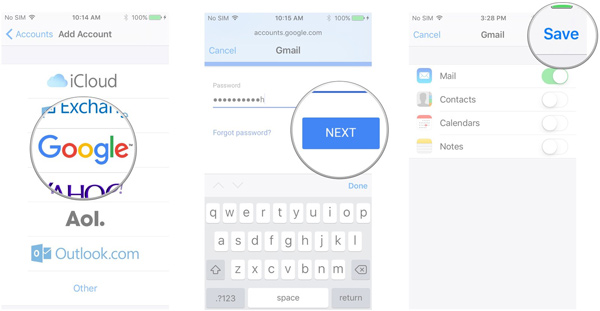
Trinn 3. Når du vil eksportere kontakter fra iPhone til datamaskin, åpner du Gmail i nettleseren, går til "Gmail"> "Kontakter", velger iPhone-kontaktene du vil eksportere, klikker "Mer" og velger "Eksporter". Gmail lar deg eksportere kontakter i vCard- og VCF-format.
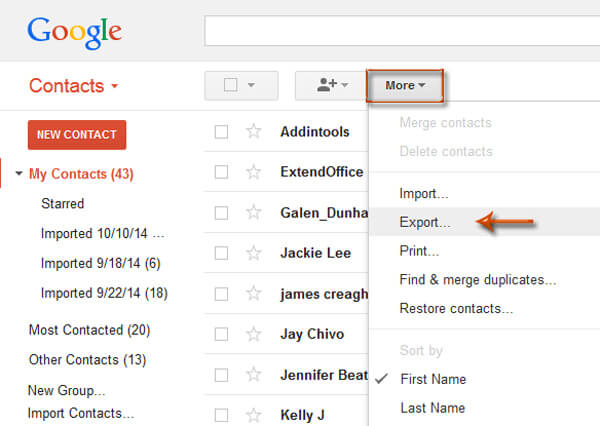
Ulempene med å eksportere iPhone-kontakter til Gmail er som følger:
1. Den Google Cloud Backup-lagring er begrenset.
2. Du må opprette Gmail-konto for bruk.
Kontakter på Gmail er tapt eller slettet ved et uhell? Bare Gjenopprett kontakter fra Gmail her.
Del 4. Slik eksporterer du iPhone-kontakter til datamaskinen med iTunes
Et annet gratis verktøy introdusert av Apple, overfører iPhone-kontakter til datamaskinen via iTunes.
Trinn 1. Koble iPhone til datamaskinen din via en USB-kabel og åpne iTunes-appen. Sørg for å oppdatere den til den nyeste versjonen. Du kan gå til "iTunes" -menyen på Mac eller "Hjelp" -menyen i Windows, og klikke "Kontroller for å oppdatere" for å finne og få oppdateringen.
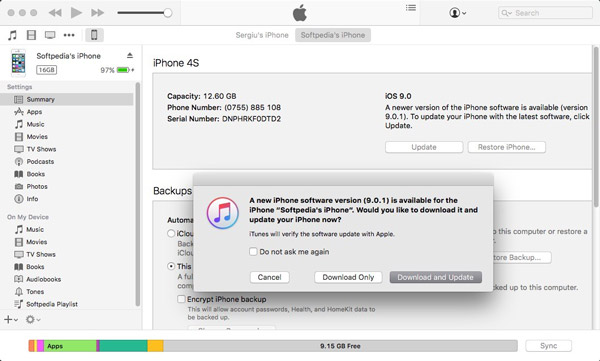
Trinn 2. Etter at iTunes har funnet din iPhone, klikker du på "Enhet"-knappen og deretter på fanen "Sammendrag". Finn Sikkerhetskopier-delen på høyre panel, velg Denne datamaskinen og klikk på "Sikkerhetskopier nå"-knappen for å starte prosessen.
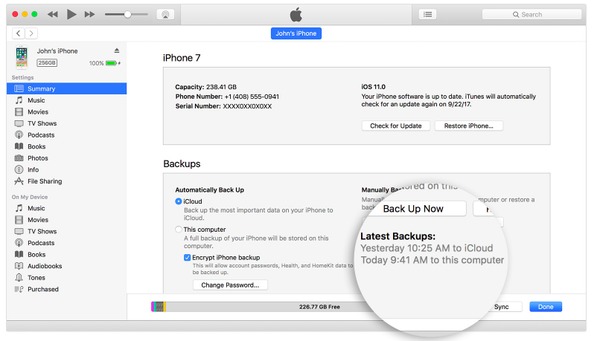
Trinn 3. Vent til prosessen er ferdig, fjern iPhoneen din fra datamaskinen og avslutt iTunes. Etter at du lagret kontakter fra iPhone til datamaskin, kan du endre eller redigere dem på enheten som du ønsker.
Demeritene for eksport av iPhone-kontakter til datamaskinen med iTunes er som følger:
1. iTunes støtter ikke for å selektivt sikkerhetskopiere iPhone-kontakter, men hele iPhone-dataene, inkludert kontakter, bilder, videoer og andre data og innstillinger.
2. Når du gjenoppretter kontakter, vil kontaktbackup slette eksisterende kontakter på iPhone.
3. Kontaktbackupen er ikke mulig på datamaskinen, med mindre du bruker tredjepartsapper til å vise og Gjenopprett iTunes-sikkerhetskopiering.
Del 5. Slik eksporterer du kontakter fra iPhone til Android / iPhone
Sist men ikke minst metoden for å flytte kontakter fra iPhone, er å kopiere kontakter til en annen telefonenhet.
Telefonoverføring er verktøyet du trenger.
 Telefonoverføring
TelefonoverføringDet eksporterer kontakter fra iPhone til Android / iPhone, og holder både gamle kontakter og nye kontakter intakte. Videre gir det deg mulighet til å erstatte eksisterende kontakter med de eksporterte kontaktene direkte på målenheten.
4,000,000 nedlastbare filer
Trinn 1. Koble både Android og iPhone
Last ned og installer Telefonoverføring til Windows-datamaskinen. Koble både Android-telefon og iPhone til datamaskinen din ved hjelp av USB-kablene.

OBS: Hvis du vil eksportere iPhone-kontakter til Android-telefon, er det bare å forsikre deg om at iPhone er i Source Device-boksen og at Android-telefonen er i Target Device-området. Hvis ikke, er det bare å klikke "Bytt".
Trinn 2. Flytt kontakter fra iPhone til Android-telefon
Merk av i avmerkingsboksen for "Kontakter". Hvis du ikke vil avbryte kontakter på iPhone, fjerner du avmerkingen i boksen som heter Fjern de valgte dataene på målenheten før kopiering.
Klikk "Start" for å kopiere kontakter fra iPhone til Android.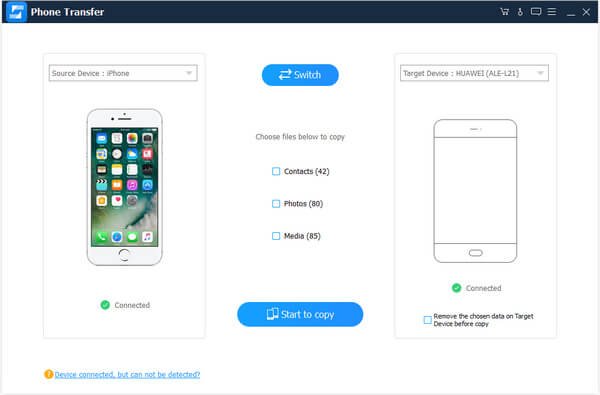
Folk leser også:
- Slik overfører du bilder fra Android til iPhone
- Slik overfører du filer fra Android til iPhone
- Slik overfører du bilder fra Samsung til Samsung
Konklusjon
Nå bør du forstå 5 gratis måter å overføre og sikkerhetskopiere iPhone kontakter til datamaskinen. iTunes, iCloud og Gmail er det gratis verktøyet som kan overføre iPhone-kontakter til datamaskinen / skyen, men de har alle de åpenbare svakhetene. iPhoneoverføring og telefonoverføring er de to verktøyene som fungerer bedre. Bestem den beste metoden for deg selv for å eksportere kontakter på iPhone.




